在Word中关闭或结束批注编辑/修改有以下几种方法,可根据需求选择:一、隐藏批注(不删除)通过“显示标记”功能点击顶部菜单栏的「审阅」选项卡→找到「显示标记」下拉按钮→取消勾选「批注」选项
在Word中关闭或结束批注编辑/修改有以下几种方法,可根据需求选择:
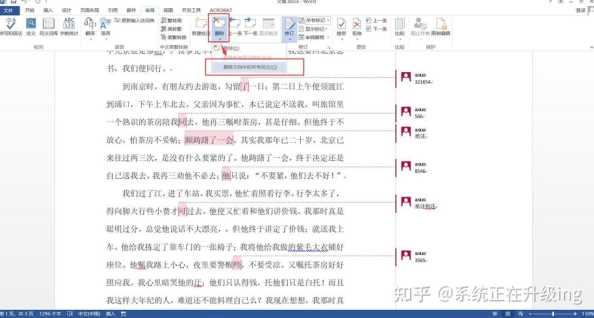
一、隐藏批注(不删除)
通过“显示标记”功能
点击顶部菜单栏的「审阅」选项卡 → 找到「显示标记」下拉按钮 → 取消勾选「批注」选项。
此操作仅隐藏批注,批注内容仍保留在文档中,可随时重新勾选显示。
关闭批注模式
在「审阅」选项卡的「批注」组中,点击「关闭批注」按钮(部分版本需确认对话框)。
二、删除批注(永久移除)
删除单个批注
右键点击批注框 → 选择「删除批注」。
批量删除所有批注
在「审阅」选项卡 → 点击「删除」下拉箭头 → 选择「删除文档中的所有批注」。
或使用快捷键 Ctrl + A 全选批注后点击「删除」。
三、其他注意事项
打印时隐藏批注:在打印设置中取消勾选「打印标记」或「打印批注」选项。
批注与修订的区别:批注是注释建议,修订是直接修改内容。若需结束修订模式,需在「审阅」选项卡中关闭「修订」功能。
根据需求选择隐藏(临时查看)或删除(永久清理)批注即可。
本站部分文章来自网络或用户投稿,如无特殊说明或标注,均为本站原创发布。涉及资源下载的,本站旨在共享仅供大家学习与参考,如您想商用请获取官网版权,如若本站内容侵犯了原著者的合法权益,可联系我们进行处理。
